IT知识库
Windows开机太慢怎么办?
时间:2020-03-13 作者:xnit 点击:
次
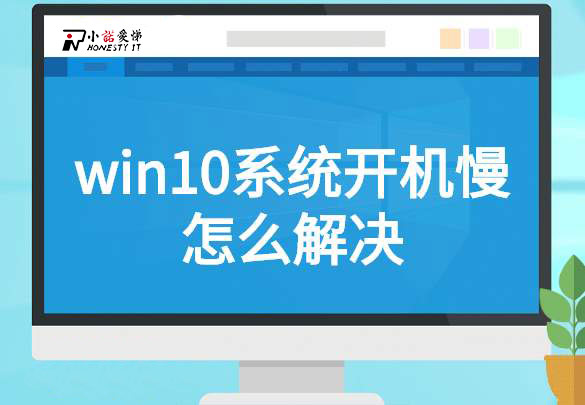
急用电脑时,开机冷启动很久,迟迟打不开文件?
召开会议时,一帮人等一台电脑开机,面面相觑尴尬不知所措?
伙伴线上一起游戏时,启动慢的免不了一顿嘲讽。
自从升级更新了Windows10之后,电脑的开机速度非常慢,苦恼不已,每次开机都需要等待很久,想要提高电脑开机速度,却不知道怎么办,为此非常苦恼。百度结果千篇一律全是减少开机启动程序,今天小诺告诉你,提高Windows10 开机启动速度的与众不同的操作方法,时间就是金钱,节省时间是天大的事!
方法一:启用电源快速启动
开始--设置--系统--电源和睡眠--其他电源设置

进入后选择 电源按钮的功能出现如下界面
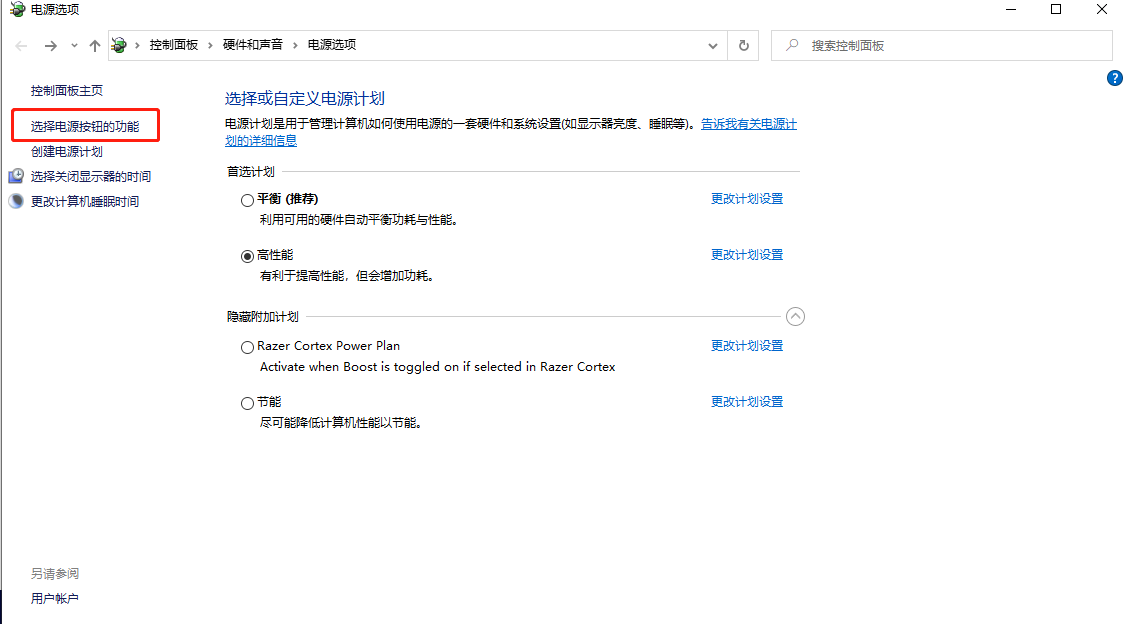
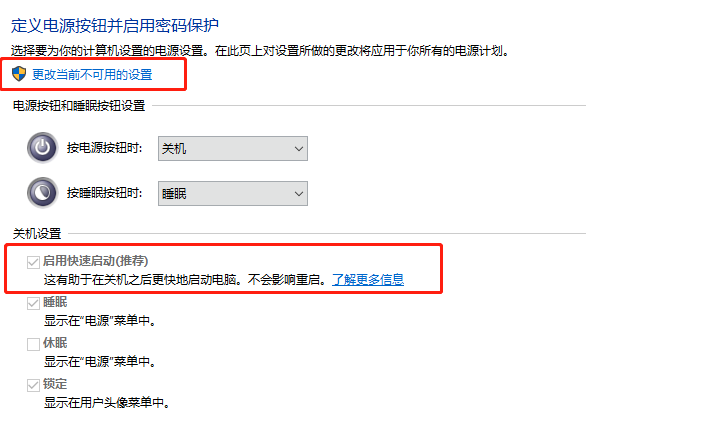
将 启用快速启动(推荐)这一选项勾选,会大幅提升Windows10 开机启动速度。
方法二:深度关闭开机启动软件
运行--输入命令msconfig -- 服务

将隐藏所有Microsoft服务选项勾选后,可以把筛选后的所有服务勾选,然后点击全部禁用,即可深度关闭开机启动软件,部分安全管理软件无法关闭这些哦。
方法三:以UEFI+GPT引导方式安装windows系统,使开机速度达到最快。
这里主要是使用UEFI引导,判断电脑是否支持UEFI启动可参考小诺提供的三种方法:
1、打开计算机管理的磁盘管理,右击磁盘,如果出现转化为MBR磁盘就是支持UEFI引导的哦。

2、运行命令msinfo32查看bios,如果是uefi则表明电脑是通过uefi引导的(这里会有部分电脑的主板没有uefi的选项,但是会出现csm的选项,如果csm启动表示兼容uefi启动和legacy启动,关闭则表示纯uefi启动)
3、直接进入电脑的bios界面,查看是否有uefi的相关选项
方法四:更换机械硬盘为SSD,注意扇区4K对齐。
关于这一条小诺提到很多次啦,不论是游戏启动还是软件启动或者开机启动,速度均会大幅提升,亲们可以按照小诺的几个方法做一下试试看哦~ 必然会化解尴尬于无形,节省时间节省大量银子
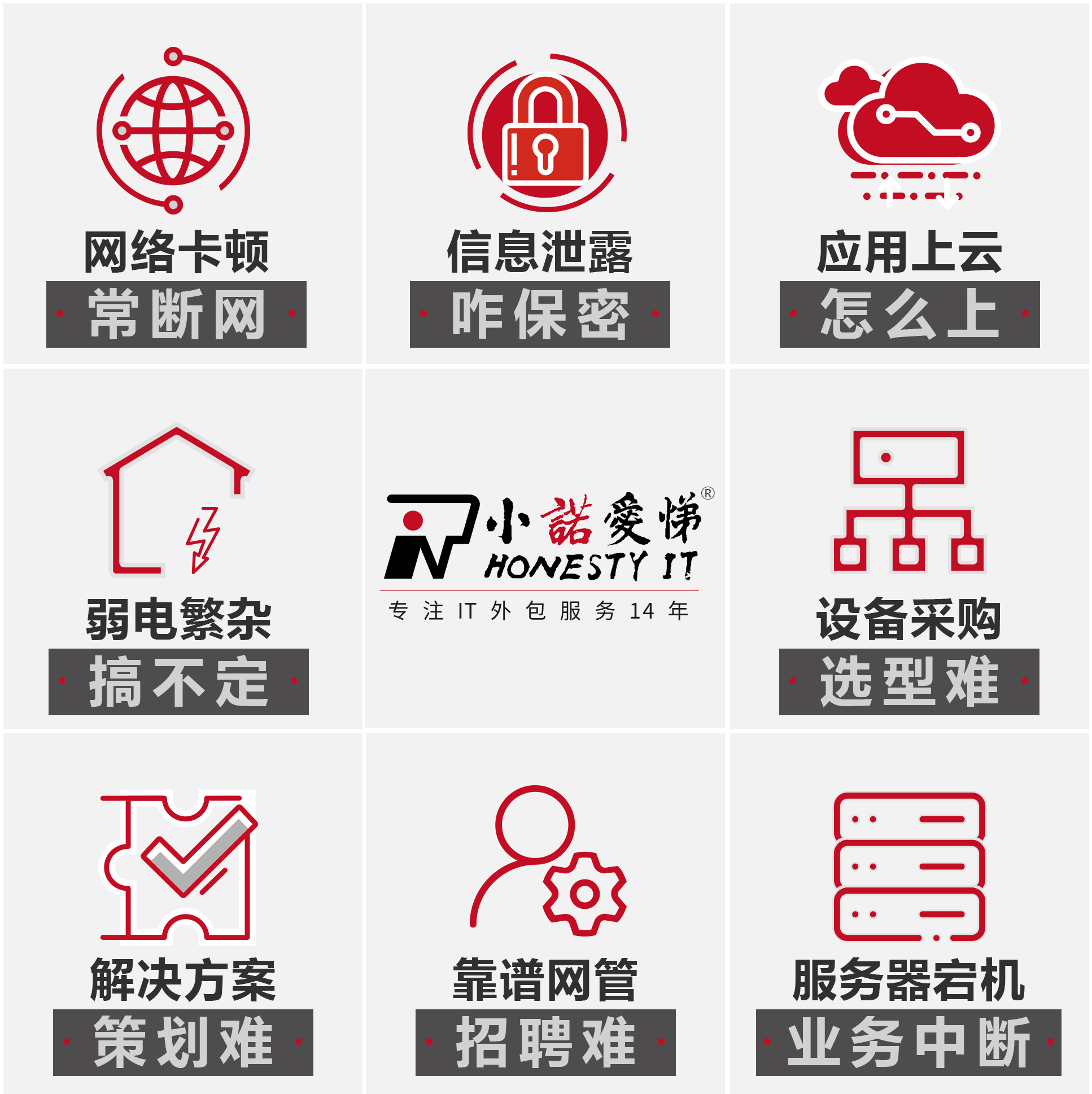
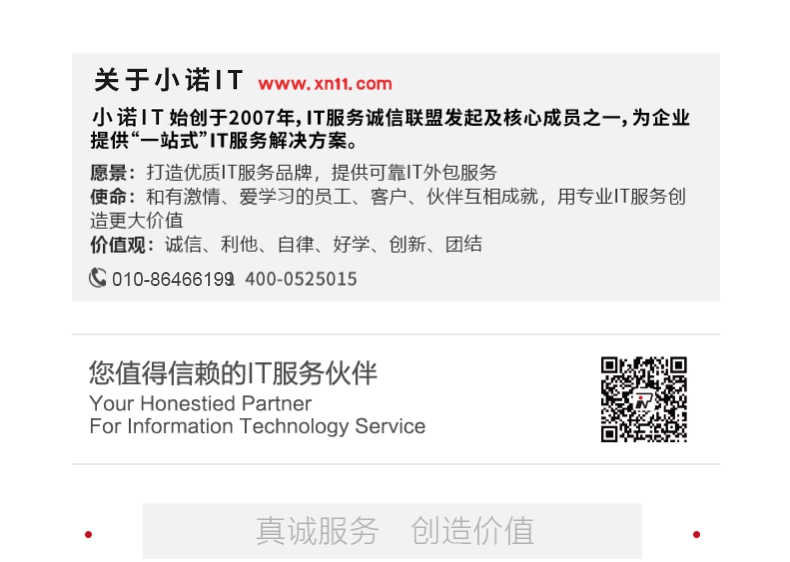
下一篇:企业如何应对网络安全风险? 上一篇:使用HTTPS会不会被流量劫持?








 您的位置:
您的位置:
 IT外包服务与产品
IT外包服务与产品